

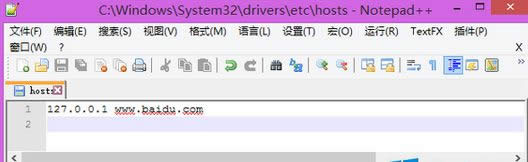
|
Windows 8是美国微软开发的新一代操作系统,Windows 8共有4个发行版本,分别面向不同用户和设备。于2012年10月26日发布。微软在Windows 8操作系统上对界面做了相当大的调整。取消了经典主题以及Windows 7和Vista的Aero效果,加入了ModernUI,和Windows传统界面并存。同时Windows徽标大幅简化,以反映新的Modern UI风格。前身旗形标志转化成梯形。 Windows 8是美国微软开发的新一代操作系统,Windows 8共有4个发行版本,分别面向不同用户和设备。于2012年10月26日发布。微软在Windows 8操作系统上对界面做了相当大的调整。取消了经典主题以及Windows 7和Vista的Aero效果,加入了ModernUI,和Windows传统界面并存。同时Windows徽标大幅简化,以反映新的Modern UI风格。前身旗形标志转化成梯形。 Hosts文件能够大大加快Win8.1访问特定网页的速度。一些细心的用户发现Win8.1系统Hosts文件突然失效了,也不知道哪里出现问题?针对此问题,本教程就和大家分享一下Win8.1系统Hosts文件突然失效的处理方案。 故障描述 给大家做个演示测试,请看下图:
可见hosts文件路径是对的,而且只有一行映射,确保没有其他的干扰项。
使用ipconfig /flushdns清理DNS缓存,而且其实我还停止了DNS Client服务的。然后继续ping,依然返回的是真实DNS解析的地址。
故障原因:可见system的权限也是有分配的。下面那个我自己的账户和Admin组的账户的权限也是完全控制的。 解决方法 1、编辑etc文件夹的访问权限,添加Network Service安全主体并赋予至少允许读取的权限,然后重新启动DNS Client服务即可。目前我的hosts已经一切正常。 2、按Win+ X键,点击“命令提示符(管理员)”,依次输入以下命令按回车键(Enter)执行: SC stop Dnscache SC config Dnscache obj= “NT AUTHORITY\NetworkService” TAKEOWN /F “%windir%\System32\drivers\etc” /A icacls “%windir%\System32\drivers\etc” /grant “NT AUTHORITY\NetworkService”:RX SC start Dnscache 命令解释: 停止Dnscache(DNS Client)服务 将运行Dnscache服务的安全主体配置为Network Service 将etc文件夹所有权交给管理员组 为Network Service添加在etc文件夹中的读取和执行访问权限 启动Dnscache服务 以上就是Win8.1系统Hosts文件突然失效的处理方案,出现上述故障的原因可能是加入了缓存机制,使得某些进程不再访问Hosts,找到原因后,就可以采取上述教程内容来解决问题了,希望可以帮助到大家! Windows 8是对云计算、智能移动设备、自然人机交互等新技术新概念的全面融合,也是“三屏一云”战略的一个重要环节。Windows 8提供了一个跨越电脑、笔记本电脑、平板电脑和智能手机的统一平台。 Windows 8是对云计算、智能移动设备、自然人机交互等新技术新概念的全面融合,也是“三屏一云”战略的一个重要环节。Windows 8提供了一个跨越电脑、笔记本电脑、平板电脑和智能手机的统一平台。 |
温馨提示:喜欢本站的话,请收藏一下本站!